华为手机如何更换桌面主题风格-图标样式
1、解锁华为手机后,在手机内选择主题的应用进入。
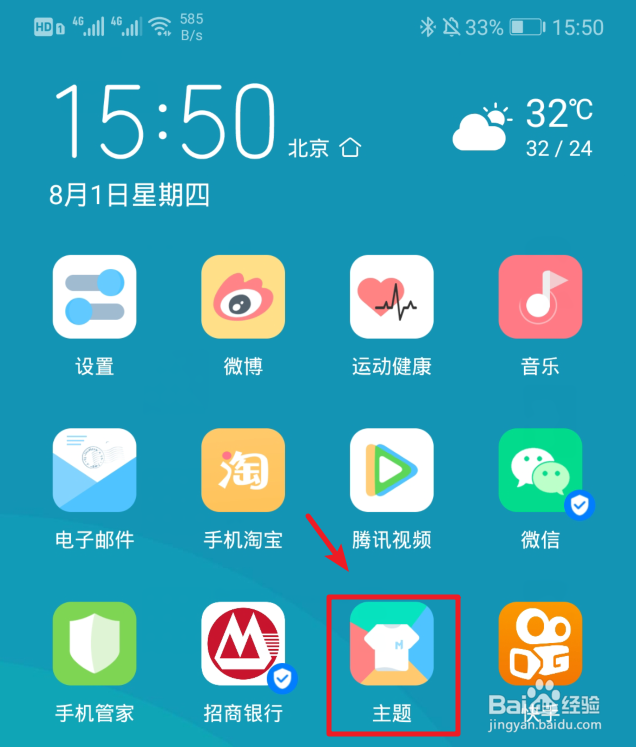
2、进入主题界面后,点击右下方“我的”选项。
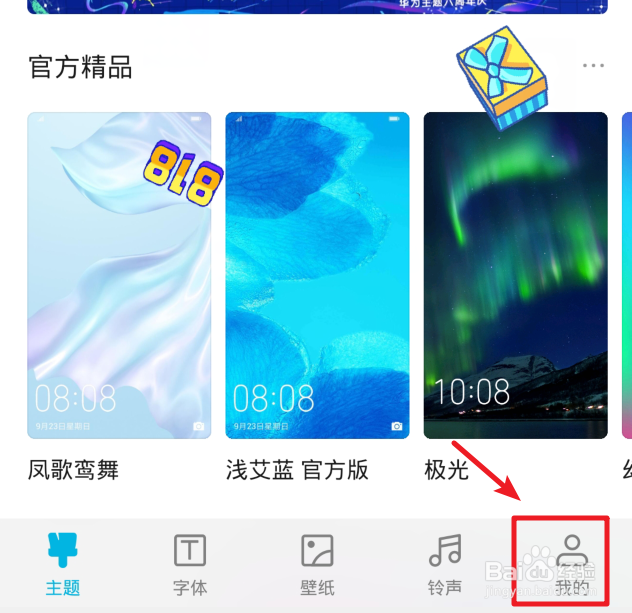
3、进入后,选择“混搭”的选项进入。

4、在主题混搭界面,选择“图标”的选项进入。
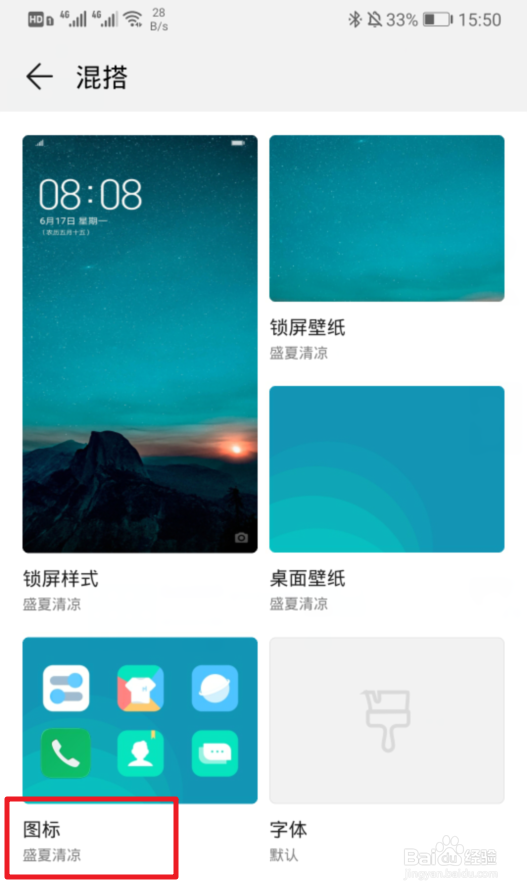
5、点击进入后,可以看到已安装主题的图标样式,选择需要更换的图标样式进入。
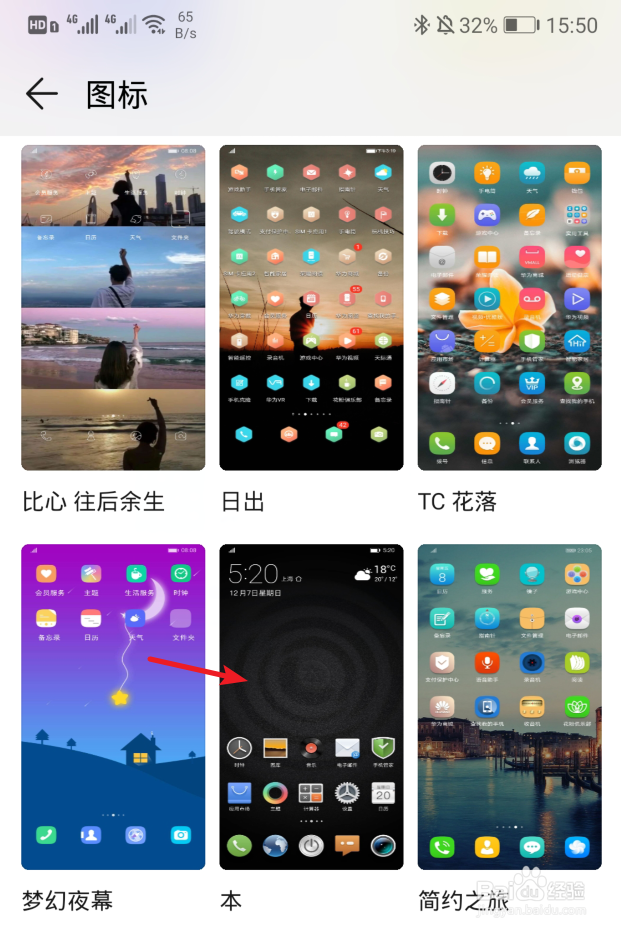
6、进入后,可以看到图标的效果,点击下方的应用,即可更换图标样式。

1、也可以下载新的图标样式进行更换,向左滑动主题界面的功能图标。

2、滑动后,选择图标的分类进入。
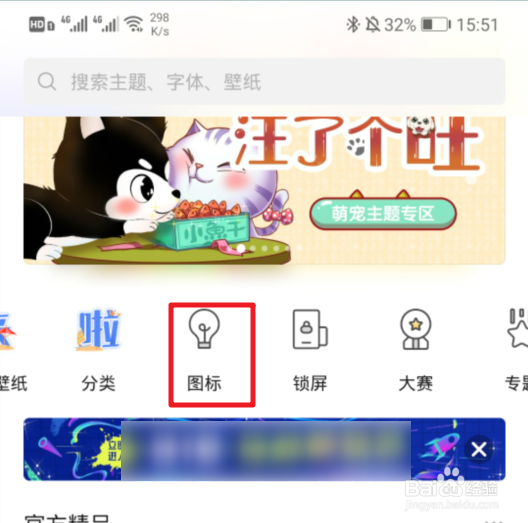
3、进入后,选择自己喜欢的图标风格样式。
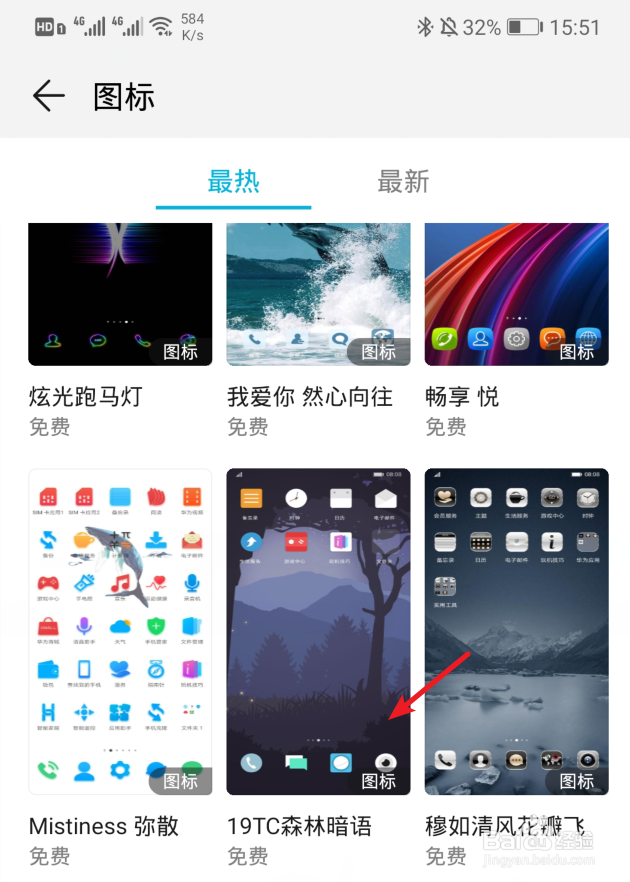
4、点击后,在图标样式界面,选择下方的“下载”。

5、下载后,点击“应用”,即可将图标样式进行更换。
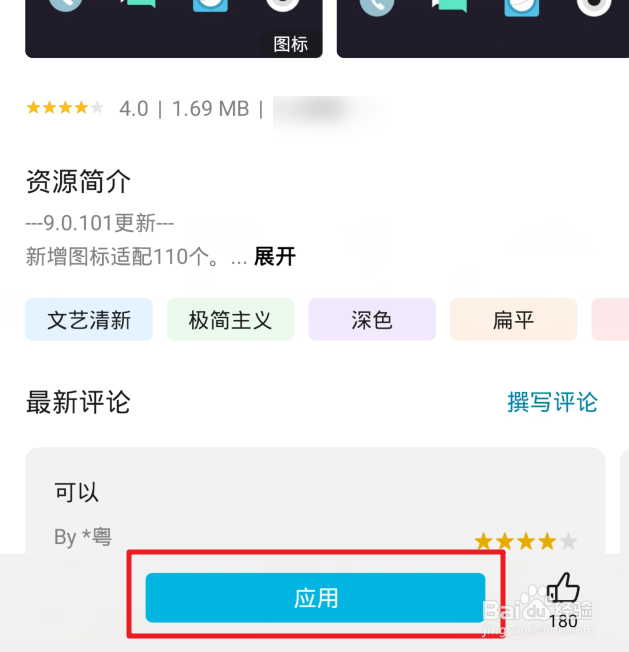
声明:本网站引用、摘录或转载内容仅供网站访问者交流或参考,不代表本站立场,如存在版权或非法内容,请联系站长删除,联系邮箱:site.kefu@qq.com。
阅读量:172
阅读量:93
阅读量:20
阅读量:84
阅读量:190